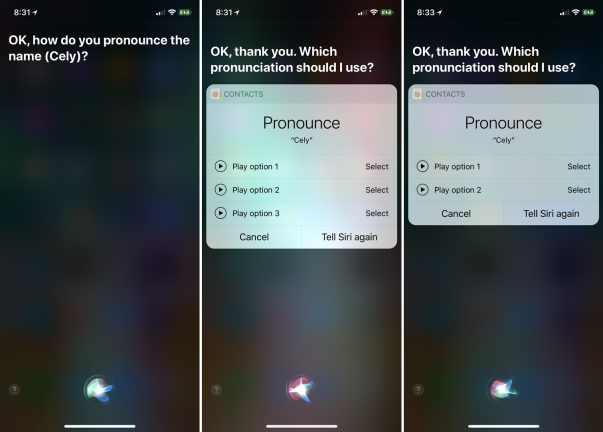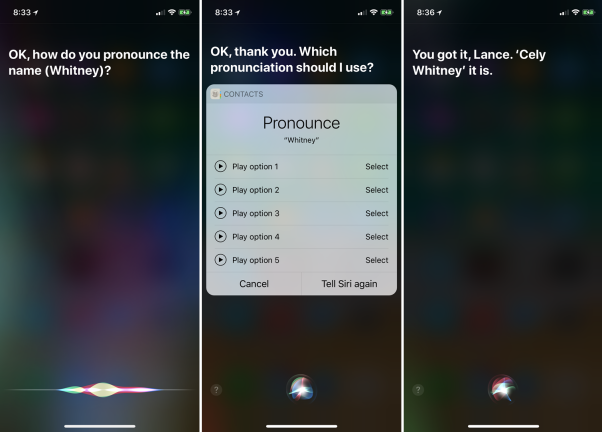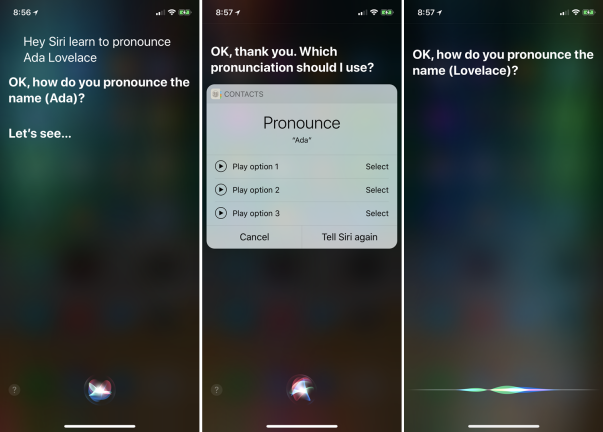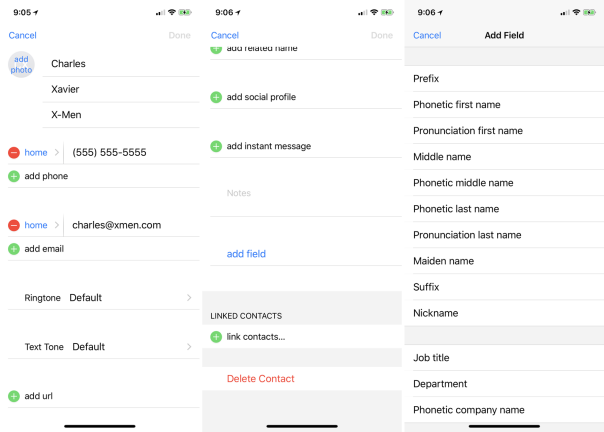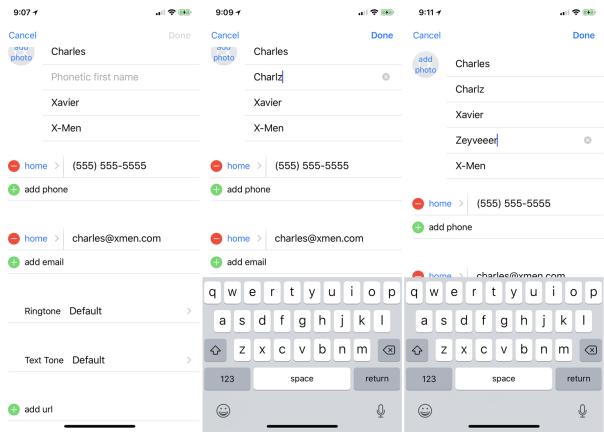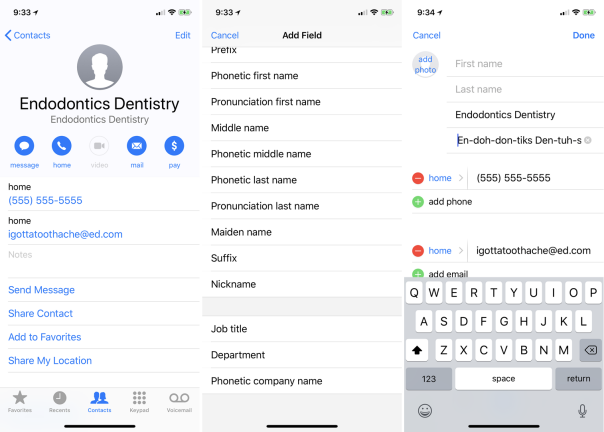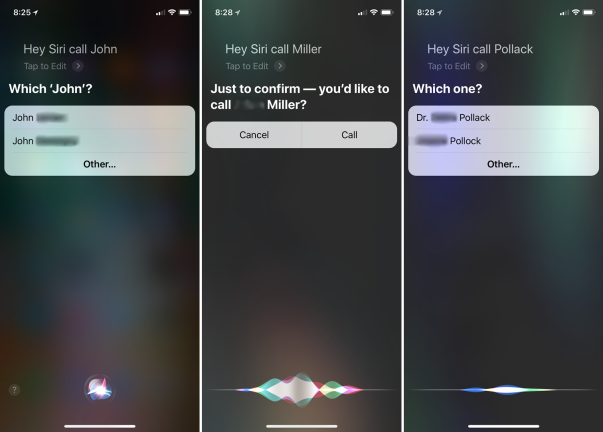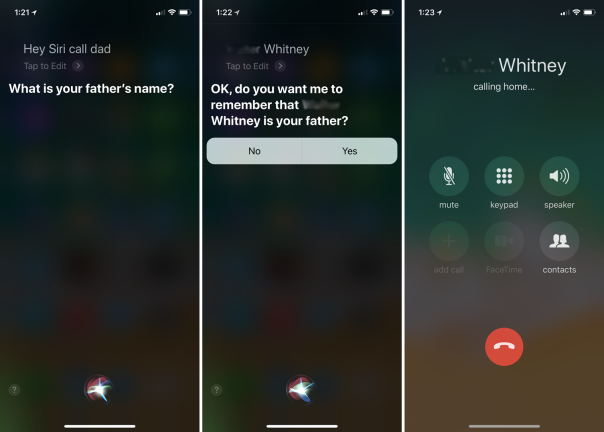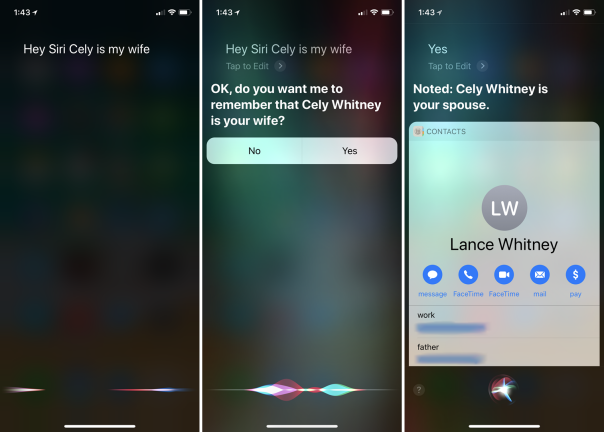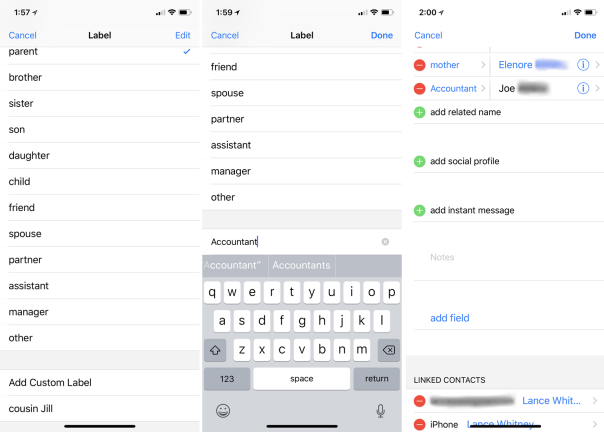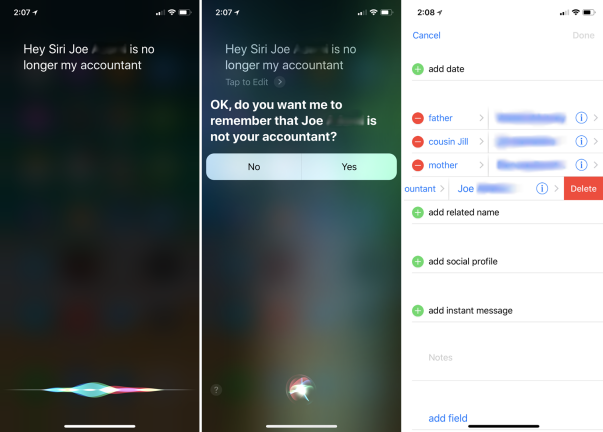Czy jesteś zmęczony tym, że Siri manipuluje nazwiskami osób z Twojej listy kontaktów? Siri może być zirytowana i zakłopotana imionami, które nie są łatwe do wymówienia, ale możesz naprawić jej błędy, aby Twój przyjazny asystent głosowy z sąsiedztwa nauczył się właściwego sposobu wymawiania imion rodziny, przyjaciół i innych osób.
Siri może się również pomylić, gdy próbujesz zadzwonić lub wysłać SMS-a do kogoś z listy kontaktów, gdy próbujesz użyć pseudonimu. Możesz nauczyć Siri wymowy i pseudonimów na swoim iPhonie lub iPadzie, ale proces będzie musiał zostać powtórzony dla obu urządzeń. Na szczęście działa tak samo bez względu na to, czego używasz.
Wymów imię
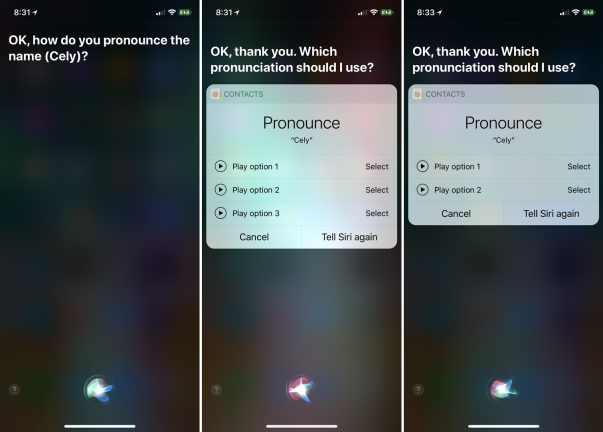
Załóżmy, że poprosiłeś Siri o zadzwonienie do kogoś lub wysłanie wiadomości e-mail lub SMS-a, a w ten sposób Siri błędnie wymawia imię. Ponownie aktywuj Siri i powiedz: „Źle to wymówiłeś”. Siri pyta, jak wymawiasz imię tej osoby. Powiedz jej, a wyświetli listę opcji, prosząc Cię o wybranie właściwej. Stuknij w każdą opcję, aby usłyszeć, jak imię będzie wymawiane. Jeśli żadna z opcji nie brzmi dobrze, dotknij linku „Powiedz Siri ponownie”. Siri poprosi o ponowne wypowiedzenie nazwy, a następnie wyświetli kolejną listę opcji. Ponownie dotknij każdego z nich, aby go usłyszeć, a następnie dotknij Wybierz, aby wybrać najlepszy.
Wymów nazwisko
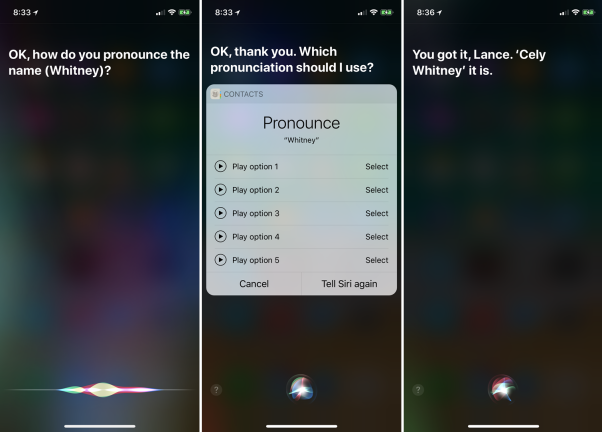
Następnie Siri pyta, jak wymawiasz nazwisko osoby. Wypowiedz nazwę Siri. Wyświetla listę opcji. Stuknij w każdy z nich, aby go usłyszeć. Nie dobrze? Stuknij w „Powiedz Siri ponownie” i powtórz nazwę. Stuknij w każdą z nowych opcji i stuknij Wybierz, aby wybrać najlepszą. Jeśli dana osoba ma drugie imię, Siri również zapyta, jak je wymówić.
Naucz Siri za pomocą bezpośredniego polecenia
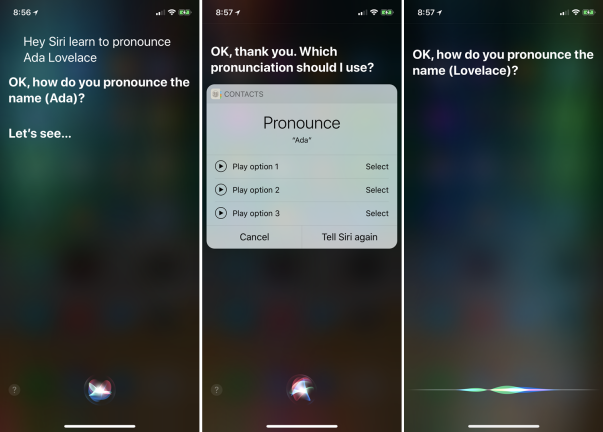
Możesz też powiedzieć: „Hej Siri, naucz się wymawiać [nazwa kontaktu]”. Siri wykonuje te same kroki, pytając, jak wymówić imię, a następnie nazwisko, prosząc o wybranie najlepszej opcji dla każdego z nich.
Wpisz pisownię fonetyczną
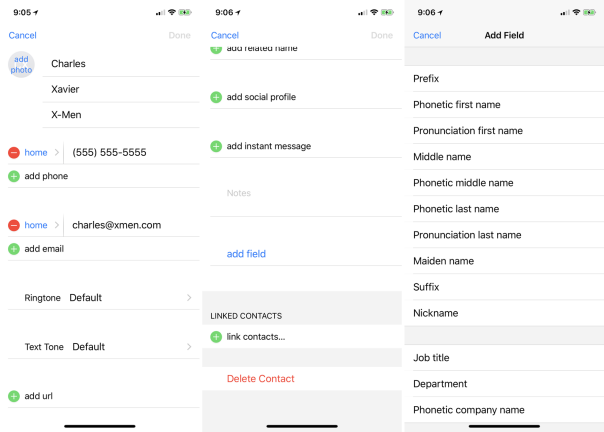
Jeśli nie możesz skłonić Siri do wymówienia nazwy głosowo, lepsze wyniki możesz uzyskać, korzystając z informacji kontaktowych danej osoby i przeliterować nazwę fonetycznie. Uruchom aplikację Kontakty, otwórz wpis osoby i dotknij Edytuj w prawym górnym rogu. Przesuń stronę kontaktu w dół, aż zobaczysz link do dodania pola. Stuknij w ten link. Na stronie Dodaj pole dotknij wpisu dla imienia fonetycznego.
Zakończ pisownię fonetyczną
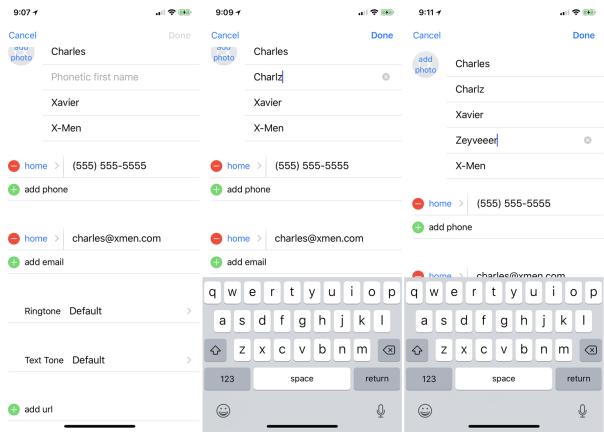
W polu Imię fonetyczne wpisz najlepiej fonetycznie nazwę. Możesz poszukać nazwy w słowniku lub poszukać w Internecie, aby zobaczyć, jak jest napisane fonetycznie. Przesuń palcem w dół ekranu, dotknij Dodaj pole i dotknij pola Nazwisko fonetyczne. Wpisz nazwisko fonetycznie w odpowiednim polu. Stuknij Gotowe. Następnie możesz poprosić Siri o pokazanie danych kontaktowych tej osoby, a Siri wymówi teraz pełne imię i nazwisko.
Wymawianie firmy
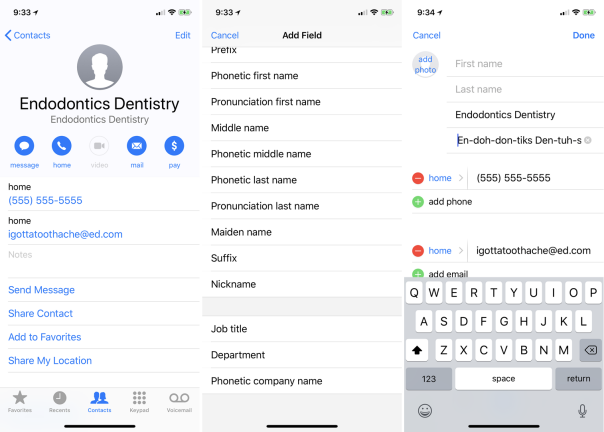
Możesz rozszerzyć ten proces poza nazwisko osoby na nazwę firmy. Informacje kontaktowe firmy zawierają pole na nazwę firmy fonetycznej. Dodaj to pole. Wpisz nazwę fonetycznie, a Siri powinna nauczyć się, jak należy je wymawiać.
Pseudonimy
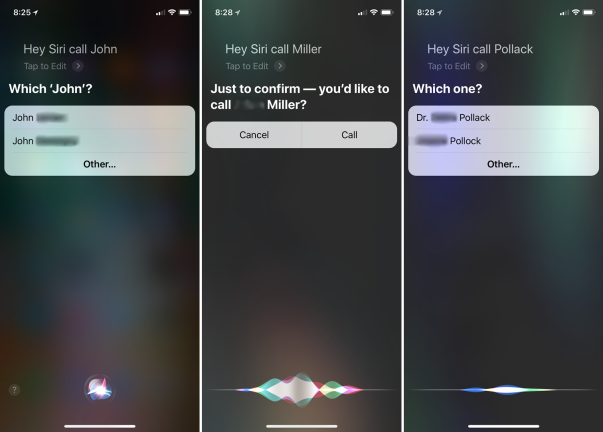
Co jeśli ich imiona są wymawiane poprawnie, ale Siri ma problem z rozróżnieniem ludzi. Tutaj przydają się pseudonimy.

Załóżmy, że prosisz Siri, aby zadzwonił do kogoś lub wysłał SMS-a, wypowiadając jego imię, na przykład „zadzwoń do Jana”, a na liście kontaktów jest więcej niż jeden Jan. Siri zapyta którego Johna, wyświetlając i wypowiadając możliwe wybory.
Jeśli chcesz tego uniknąć, wystarczy podać nazwisko kontaktu, aby szybciej zidentyfikować właściwy kontakt. Ostrzeżenie: ta metoda działa najlepiej w przypadku nazwisk, które różnią się od imion innych kontaktów. Jeśli masz więcej niż jeden kontakt o tym samym nazwisku, Siri nadal poprosi Cię o określenie właściwej osoby.
Ustaw związek
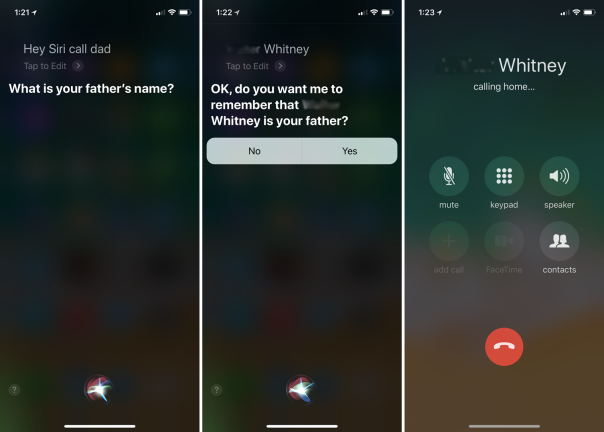
Może chcesz zadzwonić lub wysłać SMS-a do członka rodziny lub krewnego, ale chcesz odnosić się do tej osoby poprzez związek, a nie jej imię. Tutaj masz kilka opcji. Powiedz: „Hej Siri, zadzwoń do taty”. Gdy robisz to po raz pierwszy, Siri pyta o imię twojego ojca. Podaj jej imię, a Siri zapyta, czy chcesz zapamiętać tę osobę jako swojego ojca. Powiedz tak. Odtąd proś Siri, aby „zadzwoń do taty” lub „zadzwoń do mojego ojca”, a ona będzie wiedziała, z kim się skontaktować.
Nawiąż relację z bezpośrednim poleceniem
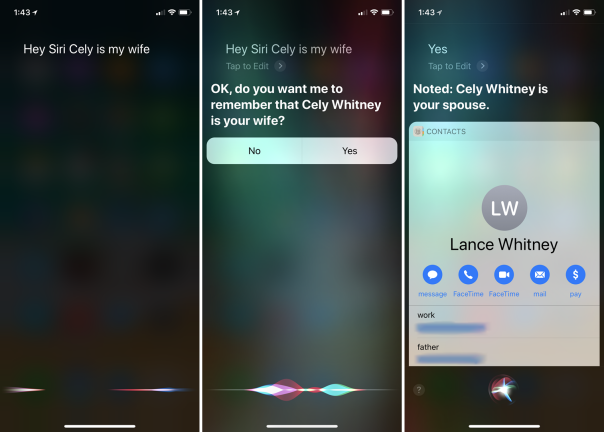
Możesz także nadać pseudonim konkretnej osobie na podstawie twojego związku, wyjaśniając go Siri. Powiedz: „Siri, [imię żony] to moja żona” lub „[imię męża] to mój mąż” lub „[imię syna] to mój syn”. Siri pyta, czy chcesz pamiętać, że osoba, którą wymieniłeś, jest twoją żoną, mężem lub synem. Odpowiedz tak, a Siri zarejestruje relację we wpisie w aplikacji Kontakty. Możesz to rozszerzyć na przyjaciół, kuzynów, lekarzy, dentystów i inne osoby w twoim życiu.
Ręcznie ustaw relację

Możesz też przejść bezpośrednio do swojego wpisu w aplikacji Kontakty, aby utworzyć pseudonim. Uruchom Kontakty i otwórz własny wpis. Stuknij w Edytuj. Przesuń palcem w dół po ekranie i dotknij przycisku „dodaj powiązaną nazwę”. Stuknij w termin, który najlepiej opisuje relację, np. matka, ojciec, brat, siostra, małżonek, kierownik. Następnie dotknij przycisku informacji obok Powiązanej nazwy i wybierz kontakt, który chcesz powiązać z wybranym terminem.
Ustaw etykietę niestandardową
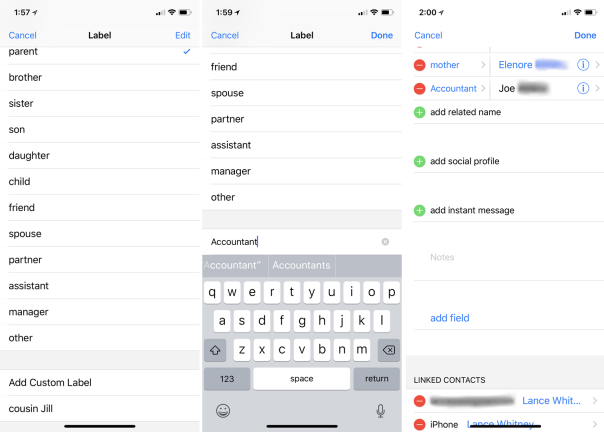
Jeśli żaden z istniejących terminów nie pasuje do siebie, dotknij wpisu na dole, aby „Dodaj etykietę niestandardową”. Wpisz termin, którego chcesz użyć, na przykład Księgowy. Stuknij Gotowe. Następnie dotknij przycisku Informacje obok Powiązane imię i wybierz nazwę kontaktu dla swojego księgowego. Stuknij Gotowe.
Usuń pseudonim
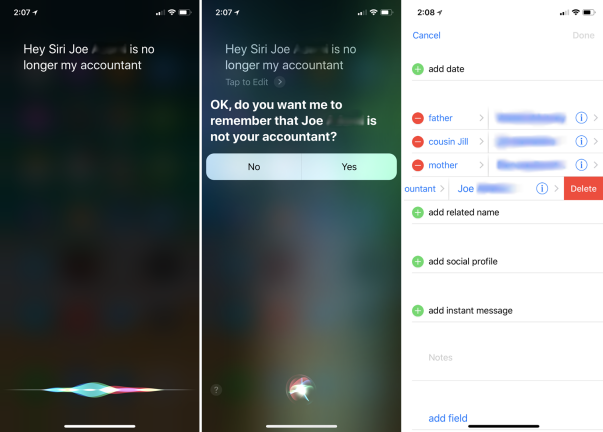
Co zrobić, jeśli musisz zmienić lub usunąć pseudonim? Nie ma problemu. Możesz powiedzieć Siri: „Joe Smith nie jest już moim księgowym” lub „Jane Doe nie jest już moim szefem”. Siri pyta, czy chcesz, żeby zapamiętała te informacje. Dotknij lub powiedz tak. Jeśli pseudonim jest zapisany we wpisie w aplikacji Kontakty, po prostu edytuj swój wpis i dotknij przycisku Usuń, aby usunąć pseudonim i powiązanie.